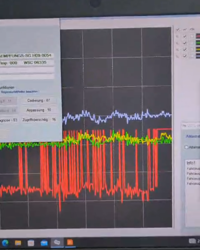Update: Dieser Artikel wurde von mir aktualisiert, weil Facebook im Oktober 2011 wesentliche Änderungen für die Erstellung individueller Facebook-Seiten eingeführt hat.
Die Kommentare unterhalb des Beitrags beziehen sich zum größten Teil noch auf die alte Erstellungsweise ohne die Erfordernis eines SSL-Zertifikats.
Da Facebook seinen Nutzern die Möglichkeit gibt, eigene Fanseiten zu erstellen, die ganz einfach über iframe eingebunden werden können, heißt das also, dass Sie für Ihre Facebook-Fanseite eine eigene kleine Internetseite erstellen können, entweder auf statischer (also reine HTML- bzw. PHP-Seiten) oder dynamischer Basis (mit einem CMS wie z. B. WordPress).
Dafür ist natürlich ein externer Speicherplatz notwendig, wo Sie die Inhalte abspeichern und dann in Facebook einbinden. Wenn Sie schon einen Internetauftritt haben, ist es ohnehin kein Problem, einen Unterordner in Ihrem Webspace (Beispiel: www.ihredomain.de/unterordner) anzulegen und dort die Dateien drin abzulegen.
Außerdem benötigen Sie für Ihre Domain ein SSL-Zertifikat, das Sie bei Ihrem Hoster oder einem sonstigen Anbieter käuflich erwerben müssen.
In diesem Artikel will ich auf die einzelnen Schritte eingehen, die Sie ausführen müssen, um eine individuelle Facebook-Fanseite zu erstellen.
1. Erstellen der Facebook-Anwendung
Um diesen ersten Schritt auszuführen, rufen Sie folgende Adresse auf: http://www.facebook.com/developers/. Dann erhalten Sie von Facebook eine Anfrage zur Genehmigung, auf Ihre allgemeinen Daten zugreifen zu dürfen.

Klicken Sie auf Zulassen. Danach erscheint die Seite Anwendungen. Um eine neue Anwendung zu erstellen, klicken Sie auf Neue Anwendung erstellen.
Sollte Ihr Konto bei Facebook zu diesem Zeitpunkt noch nicht verifiziert sein, dann kommt jetzt der Hinweis, dass Sie Ihr Konto verifizieren müssen, entweder über Ihr Handy oder Ihre Kreditkarte. Ich habe die Option Handy gewählt, meine Handynummer eingegeben und gleich darauf den Freischalt-Code per SMS erhalten. Diesen geben Sie ein und klicken auf Bestätigen. Danach ist Ihr Konto verifiziert und Sie gehen über den Link Zurück zu meinen Anwendungen in die vorherige Anzeige zurück, klicken nochmals auf Neue Anwendung erstellen.
In dem sich dann öffnenden Bildschirm vergeben Sie einen Namen für die Anwendung (App Name, der nur für Sie sichtbar und jederzeit wieder änderbar ist), können einen App Namespace eintragen (ist nicht verpflichtend) und klicken auf Weiter.
Vergeben Sie einen aussagekräftigen App Name, wie beispielsweise Impressum [Geschäftsname] oder Wir über uns. Das Häkchen bei Webhosting können Sie ignorieren.

Auf der folgenden Seite wird dann noch ein Sicherheitscode (Captcha) abgefragt, den Sie in das Feld eingeben und dann auf Absenden klicken.
Dann öffnet sich der Bereich Grundlegend der Anwendung, den Sie nun ändern bzw. konfigurieren können.
2. Konfiguration der Facebook-Anwendung
Hier finden Sie unter dem Titel Ihrer App Ihre App ID und Ihre App Secret. Dort können Sie auch ein Miniaturbild, beispielsweise ein Logo hochladen, das später in Ihren Anwendungen und als Vorschaubild für Ihre Facebookseite angezeigt wird.

Allgemeine Informationen
Im Feld Display Name steht das, was Sie vorher als App Name vergeben haben. Diesen Inhalt können Sie so lassen.
Das Feld Name Space kann leer bleiben. Darunter fügen Sie eine E-Mail-Adresse als Kontakt ein und geben in das Feld App Domain die Website-Domain ein, auf die sich Ihre Facebook-Seite bezieht (ohne www davor).
Unter Kategorie können Sie noch das Themengebiet Ihrer Seite auswählen. Die anderen Einstellungen sind nicht wichtig.
Wähle aus, wie sich deine Anwendung in Facebook integriert
Geben Sie unter Website with Facebook-Login Ihre Domain ein, in der Ihre Facebook-Seite liegt.
Darunter im Bereich Anwendung auf Facebook fügen Sie in Canvas-URL Ihre URL zu Ihrer Fanseite. Wenn Sie Ihre Facebook-Seite in einem Unterordner Ihrer Website angelegt haben, dann sieht der Pfad so aus: http://www.ihredomain.de/unterordername-facebookseite.
In Sichere Canvas-URL geben Sie den gleichen Pfad ein, nur dass dieser mit https:// beginnen muss.
Bei Canvas Width sollten Sie sich für Fest entscheiden und für Canvas Height für Flexibel.
Im Bereich Seitenreiter vergeben Sie Ihrem Reiter (Page Tab Name) einen Namen. Mit dieser Bezeichnung erscheint er auf Ihrer Facebook-Seite in den Tabs.
In die nächsten beiden Felder Page Tab URL und Secure Page Tab URL kommt einmal die URL zu Ihrer Inhaltsseite (http://www.ihredomain.de/unterordnername-facebookseite/impressum.html oder bei einem CMS wie WordPress http://www.ihredomain.de/unterordnername-facebookseite/impressum) und einmal die sichere Alternative mit dem https://.
Sie können ein Bild für den Seitenreiter hochladen (optimale Größe 111×74 px) und sich für eine Seitenbreite entscheiden. Hier ist der Wert 810 px zu empfehlen. Danach speichern Sie Ihre Änderungen ab.

Exkurs: Facebook gibt für die externe Fanseite eine bestimmte Größe vor. Die Breite der Seite liegt bei 810 Pixel und die Höhe bei 800 Pixel. Wird die Seitenhöhe aber mal diesen Wert überschreiten, dann sollten Sie untenstehenden JavaScript-Code in den Quelltext der Fanseite einfügen, weil ansonsten am rechten Seitenrand der Fanseite ein Scrollbalken eingeblendet wird, was nicht so gut aussieht. Wenn Ihre externe Seite höher als 800 px ist und Sie das JavaScript-Schnipsel verwenden, muss in diesem der Mustertext IHRE APP-ID mit der hier vorgegebenen ersetzt werden.
<div id=”fb-root”>
<script src=”http://connect.facebook.net/en_US/all.js”>
</script>
<script>
FB.init({
appId : „IHRE APP-ID‟,
status : true,
cookie : true, xfbml : true });
FB.Canvas.setAutoResize(91);
</script>
</div>
3. Anwendung der Facebook-Seite hinzufügen
Um Ihre neue Anwendung Ihrer Facebook-Seite hinzuzufügen, öffnen Sie den Facebook Page Tab Generator, geben Ihre App-ID in das entsprechende Feld und generieren über den Button URL generieren Ihre Page Tab URL und rufen dann die generierte URL im Browser auf.
Hier der Link zum Facebook Page Tab Generator: https://apps.facebook.com/pagetabgenerator/

Wenn Sie diese generierte URL angeklickt haben, öffnet sich ein weiteres Fenster, in dem Sie Ihre richtige Facebook-Seite auswählen, denn schließlich können Sie mehrere Facebook-Seiten besitzen, sodass festgelegt werden muss, zu welcher Facebook-Seite Ihre angelegte App gehört bzw. in welche Seite diese eingefügt werden muss.

4. Spätere Änderungen
Sie können immer wieder Änderungen an Ihren Einstellungen vornehmen, wenn sich mal der Pfad zur Fanseite geändert haben sollte oder Sie weitere Aktualisierungen durchführen möchten. Sie kommen zu den Anwendungen über den Link https://www.facebook.com/developers/apps.php und können dort über Anwendung bearbeiten die gewünschten Änderungen erledigen.
Über den Button oben rechts können Sie neue Anwendungen erstellen, falls benötigt. Brauchen Sie bestimmte Anwendungen nicht mehr, haben Sie auch die Möglichkeit, diese über den Link Anwendung löschen in der linken Seitenspalte zu entfernen.
So sieht übrigens mein Ergebnis aus, das ich erstellt habe: